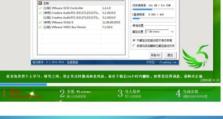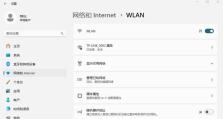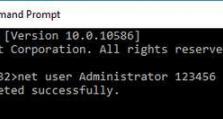使用联想主板重装系统的教程(详细介绍如何使用U盘进行系统重装的步骤与注意事项)
在使用电脑过程中,系统故障或者想要更换操作系统时,我们通常需要进行系统重装。而使用U盘来进行系统重装是一种快速、方便的方法。本文将详细介绍在联想主板上如何使用U盘进行系统重装的步骤以及需要注意的事项。

1.检查U盘准备
确保U盘容量足够大(建议至少16GB),并备份好U盘内的重要数据。

2.下载操作系统镜像文件
在官方网站或其他可信渠道下载相应版本的操作系统镜像文件,并将其保存到电脑的硬盘上。
3.制作可引导的U盘
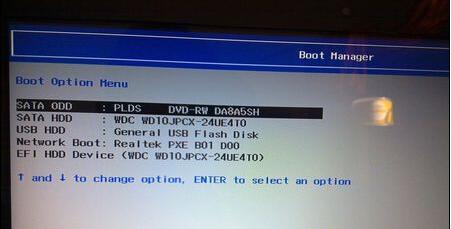
使用专业的U盘制作工具(如Rufus)选择操作系统镜像文件,并将其写入U盘,生成可引导的U盘。
4.进入BIOS设置
重启电脑并在开机过程中按下指定键(一般是DEL或F2)进入BIOS设置界面。
5.设置启动顺序
在BIOS设置界面中找到“Boot”或“启动”选项,将U盘设置为第一启动设备。
6.保存设置并重启
在BIOS设置界面中保存修改的设置,然后重启电脑。
7.进入系统安装界面
电脑重启后,按照屏幕上的提示,进入系统安装界面。
8.选择语言和区域设置
在系统安装界面上选择适当的语言和区域设置,并点击下一步。
9.安装系统文件
选择“自定义安装”选项,然后在安装位置中选择目标硬盘,并进行系统文件的安装。
10.等待系统文件安装完成
系统文件安装过程需要一些时间,请耐心等待。
11.完成系统设置
安装完成后,根据屏幕上的提示进行相关系统设置,如用户名、密码等。
12.安装驱动程序
使用驱动光盘或者从官方网站下载联想主板所需的驱动程序,进行安装。
13.更新操作系统
连接网络后,及时进行操作系统的更新,以获取最新的安全补丁和功能更新。
14.安装常用软件和个人文件
根据个人需求,安装常用软件,并将之前备份好的个人文件恢复到新系统中。
15.清理垃圾文件
使用系统自带的工具或第三方软件,对系统进行垃圾文件清理和优化,以提升系统性能。
通过使用U盘进行系统重装,我们可以轻松解决系统故障和更换操作系统的需求。在操作过程中,要注意备份重要数据、选择可靠的镜像文件、正确设置启动顺序等,以确保顺利完成系统重装。同时,安装驱动和更新操作系统也是重要的步骤,最后还要注意清理垃圾文件以保持系统性能。希望本文所提供的教程能够帮助您成功完成联想主板的系统重装。